Để xóa từng bài viết trên nhóm, bỏ ra nhiều thời gian và công sức khiến bạn mệt mỏi với phương pháp thủ công. Tuy nhiên bạn đừng lo lắng, bạn có thể xóa tất cả bài viết trên group Facebook chỉ với vài thao tác đơn giản. Hãy cùng theo dõi bài viết sau đây để được hướng dẫn nhé.
Xem thêm: Dịch vụ quảng cáo Facebook
Vì sao nên xóa bài viết trong nhóm Facebook?
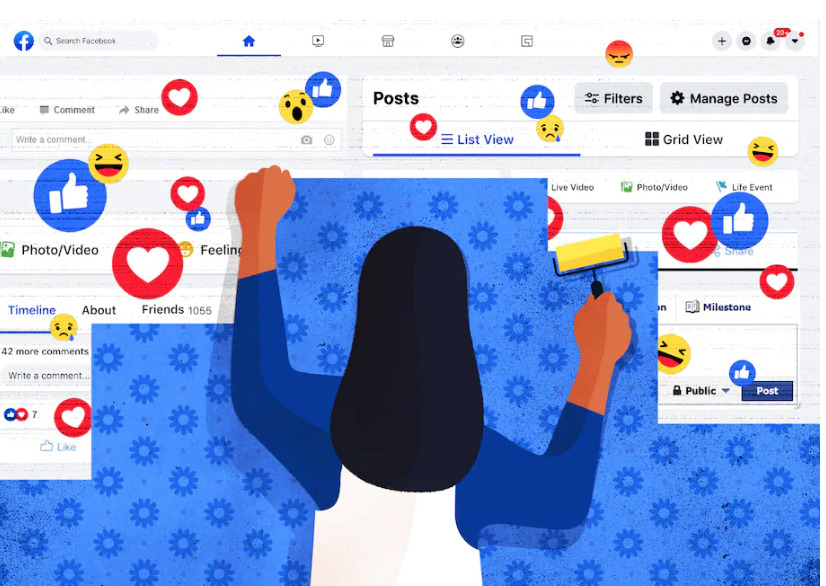
Khi bạn là admin của một nhóm trên Facebook, một ngày sẽ có hàng trăm bài viết được đăng tải lên. Với những bài viết spam kém chất lượng bắt buộc phải xóa đi giúp group chất lượng hơn. Vậy việc xóa tất cả các bài viết xấu trên group sẽ mang lại những lợi ích gì?
-
Lọc ra những bài viết chất lượng
-
Hạn chế những nội dung xấu hoặc không đúng chủ đề của nhóm
-
Xây dựng nhóm lành mạnh để group phát triển tốt hơn
-
Quản lý nội dung nhanh chóng
Vậy phải làm thế nào để xóa những bài viết trên group nhanh chóng mà không tốn quá nhiều thời gian của admin. Hãy cùng tiếp tục theo dõi bài viết sau đây.
Xem thêm: Hướng dẫn nhanh cách ẩn tất cả bài viết trên Facebook
Cách xóa bài viết trên nhóm Facebook
Để xóa những bài viết có trên nhóm Facebook bạn có thể lựa chọn 2 cách phổ biến nhất là xóa từng bài 1 và xóa tất cả cùng một lúc. Mỗi phương pháp đều sở hữu những ưu điểm và nhược điểm riêng biệt. Vì thế tùy thuộc vào từng trường hợp bạn có thể lựa chọn cách xóa bài phù hợp.
Lưu ý: Nếu như bạn bị nhóm chặn thì bạn chỉ có thể lựa chọn cách xóa tất cả đồng thời tất cả các bài viết. Dưới đây là hướng dẫn chi tiết cách thực hiện từng phương pháp.
Cách xóa từng bài viết trên group Facebook
Cách làm xóa từng bài viết một sẽ gây mất thời gian của bạn một chút, nhưng cách làm này có thể giúp bạn lựa chọn ra những bài đăng của mình. Để thực hiện bạn hãy làm theo hướng dẫn sau:
Bước 1: Truy cập vào trang Facebook hoặc ứng dụng Facebook trên điện thoại của bạn
Bước 2: Truy cập vào trang cá nhân của bạn và sau đó chọn biểu tượng 3 chấm. Tiếp tục nhấn chọn mục Nhật ký hoạt động
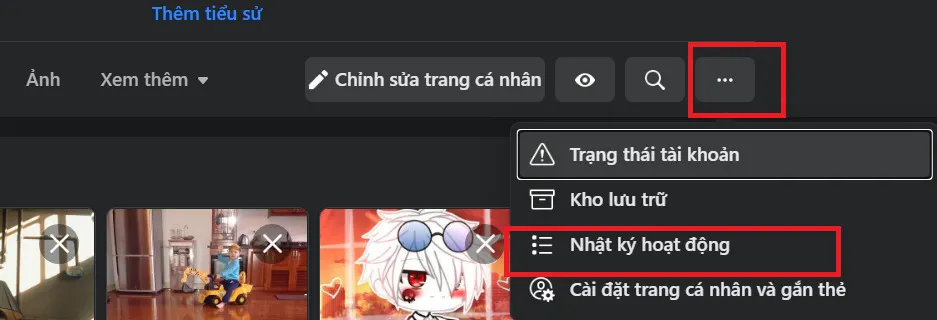
Bước 3: Tại đây bạn hãy nhấn chọn mục Bộ lọc
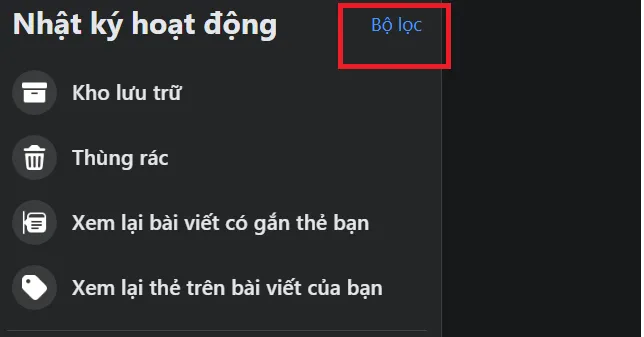
Bước 4: Tìm kiếm mục Nhóm và tiến hành chọn mục Save Changes. Để xóa bài viết chính xác hơn bạn hãy chọn khoảng thời gian để tăng độ chính xác.
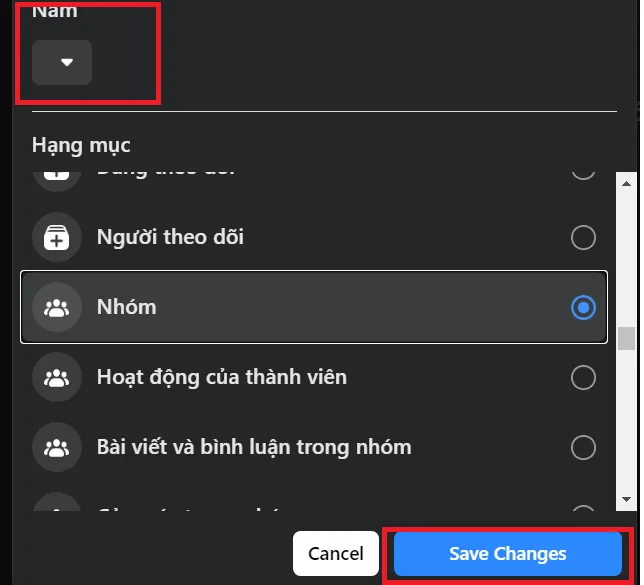
Bước 5: Sau khi lọc xong những bài viết của nhóm, những bài viết của bạn trong nhóm sẽ hiện ra. Lúc này bạn có thể xóa bài viết bằng cách chọn vào biểu tượng 3 chấm tương ứng bên phải để tiến hành xóa bài.
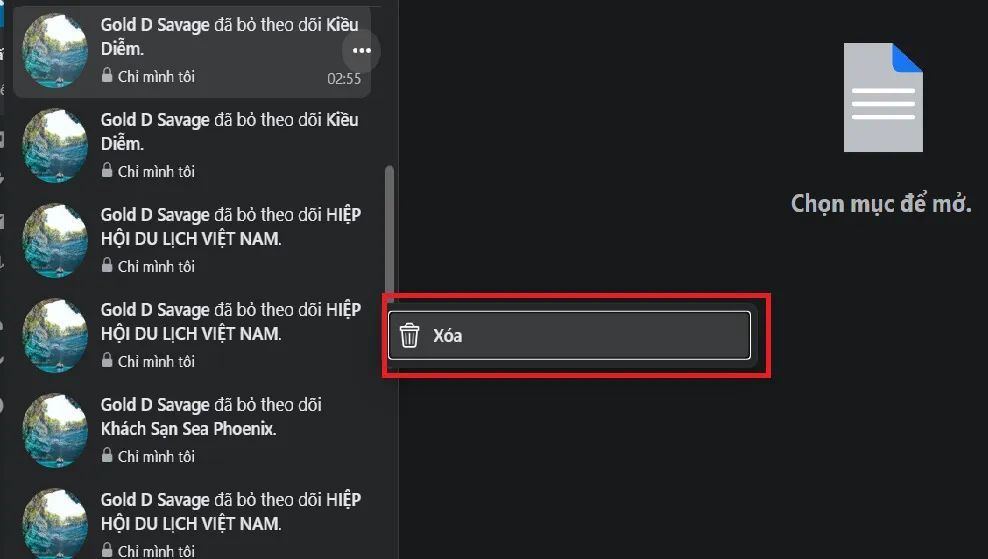
Xem thêm: Thao tác nhanh cách xóa bài viết trên Facebook đơn giản
Cách xóa tất cả bài viết trên group Facebook
Dưới đây là những bước giúp bạn xóa tất cả bài viết giúp tiết kiệm thời gian và thực hiện nhanh chóng.
Bước 1: Truy cập vào trang cá nhân của chính mình, sau đó di chuyển đến mục Cài đặt chọn Nhật ký hoạt động.
Bước 2: Trong trình Nhật ký hoạt động tiếp tục chọn Bộ lọc
Bước 3: Kéo xuống phía dưới để chọn mục Hoạt động của thành viên, tiếp tục chọn Save changes.
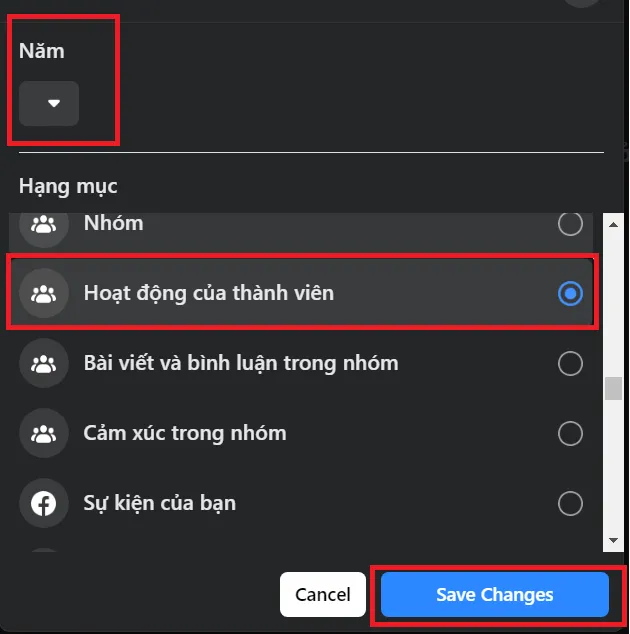
Bước 4: Sau khi Facebook lọc xong bạn sẽ nhìn thấy những nhóm có vài viết của mình. Sau đó tìm đến nhóm mà bạn muốn xóa tất cả bài viết. Tiếp tục chọn biểu tượng 3 chấm và xóa.
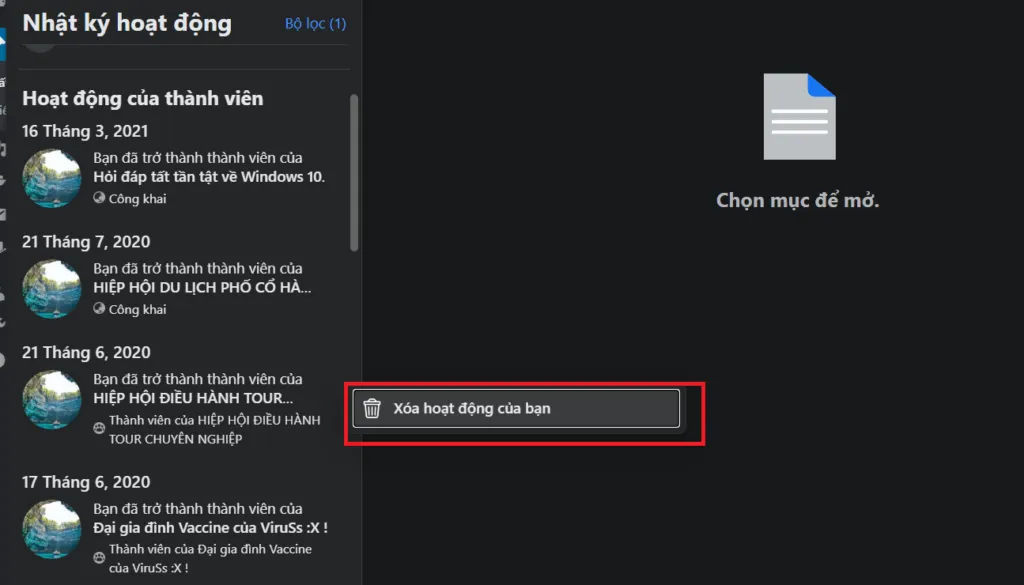
Kết luận
Lựa chọn cách xóa tất cả bài viết trên nhóm sẽ giúp bạn tiết kiệm thời gian nhanh chóng. Hy vọng với những thông tin chúng tôi cung cấp bạn sẽ nắm bắt được cách làm.
Xem thêm: Cách khôi phục bài viết đã xóa trên Facebook mới nhất
- Cách Chuyển Bạn Bè Thành Người Theo Dõi Trên Facebook MỚI NHẤT
- Chiến Lược Marketing Trong Thời Khủng Hoảng: Thách Thức Và Cơ Hội Năm 2024
- Top 10 phần mềm live stream Facebook hot nhất mới cập nhật
- Tổng hợp cách viết bài bán hàng thu hút chiếm trọn cảm tình từ khách hàng
- Chạy Quảng Cáo TikTok Cần Những Gì? Các Bước Để Đạt Hiệu Quả Tối Ưu
















